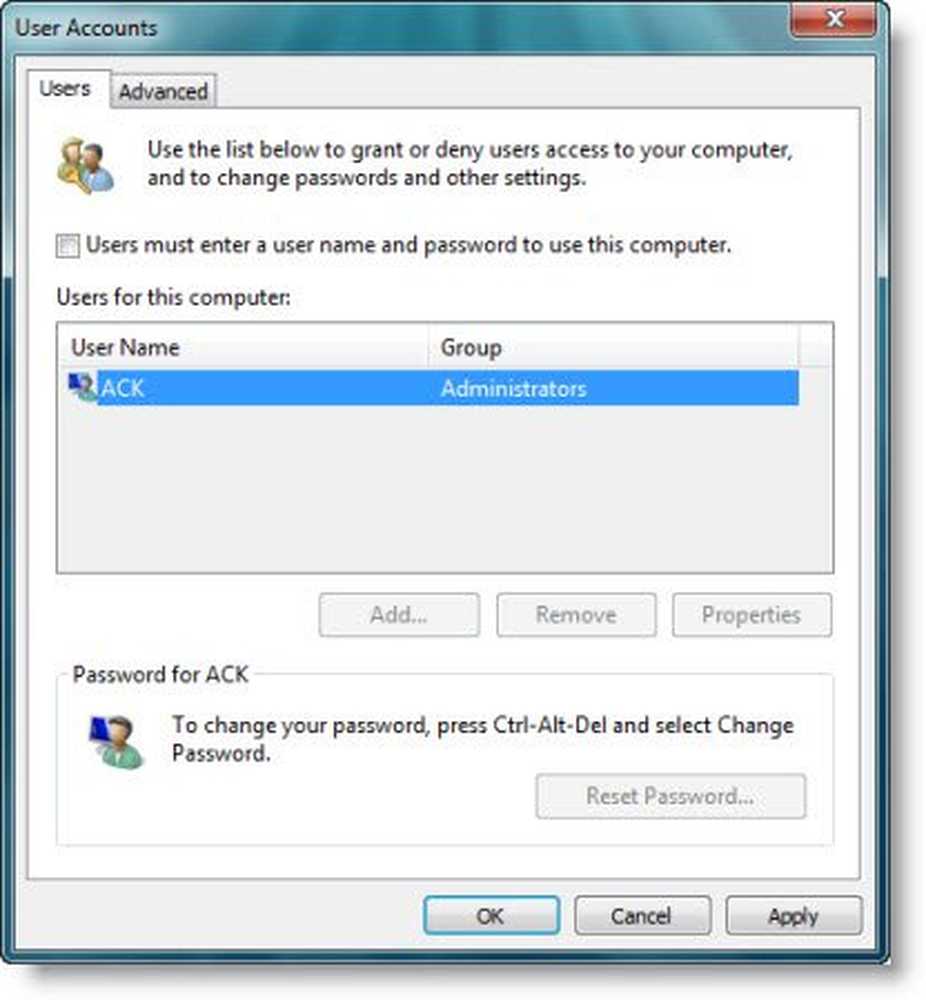Activer les thèmes à contraste élevé dans Windows 10

Thèmes à contraste élevé sous Windows sont utiles pour les utilisateurs d'ordinateur ayant une déficience visuelle, car ils accentuent le contraste des couleurs du texte, des bordures de fenêtres et des images sur votre écran, pour les rendre plus visibles et plus faciles à lire et à identifier.
Windows 10 / 8.1 / 8 conserve un rapport de contraste élevé de 14: 1 entre le premier plan et l'arrière-plan. Dans les versions antérieures de Windows, le mode de contraste élevé était limité aux thèmes exécutés sous des thèmes classiques, qui n'étaient pas de style visuel. Mais dans Windows 8, Windows Server 2012 et les versions ultérieures, le mode classique a été supprimé et remplacé par des thèmes à contraste élevé de style visuel..
le Composants de l'interface utilisateur qui sont modifiés dans les thèmes à contraste élevé sont:
- Couleur de fond de la fenêtre
- Couleur du texte
- Hyperliens couleur
- Texte désactivé
- Couleurs de premier plan et d'arrière-plan sélectionnées
- Titre de la fenêtre active couleurs de premier plan et d'arrière plan
- Titre de fenêtre inactif couleurs de premier plan et d'arrière plan
- Bouton couleurs d'avant-plan et d'arrière-plan.
Thèmes à contraste élevé dans Windows 10
Si vous souhaitez activer temporairement les thèmes à contraste élevé, presse Alt gauche, décalage gauche, et PrtScr boutons du clavier. Tu vas être interrogé - Voulez-vous activer le contraste élevé.
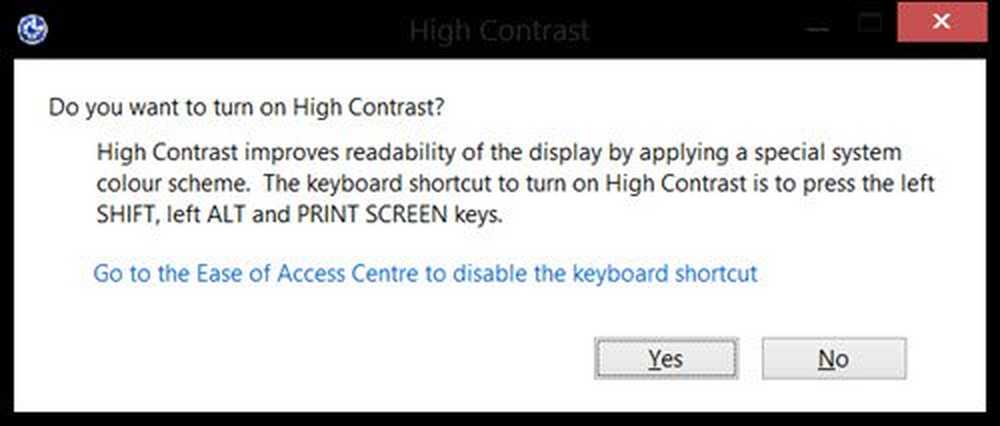
Cliquez sur Oui, et votre affichage sera remplacé par celui à niveaux de gris en contraste élevé. Contraste élevé améliore la lisibilité de l'écran en appliquant une palette de couleurs système spéciale.
Pour revenir au thème normal, appuyez à nouveau sur Gauche Alt, Gauche Gauche et Impr. Votre écran clignotera un instant, puis vous reverrez votre thème habituel. Ce raccourci clavier vous permet d'activer ou de désactiver un thème à contraste élevé.
À activer ou désactiver ce raccourci clavier, vous pouvez visiter Panneau de configuration \ Tous les éléments du Panneau de configuration \ Facilité d'accès du centre \ Facilitez la visualisation de l'ordinateur pour modifier les paramètres..
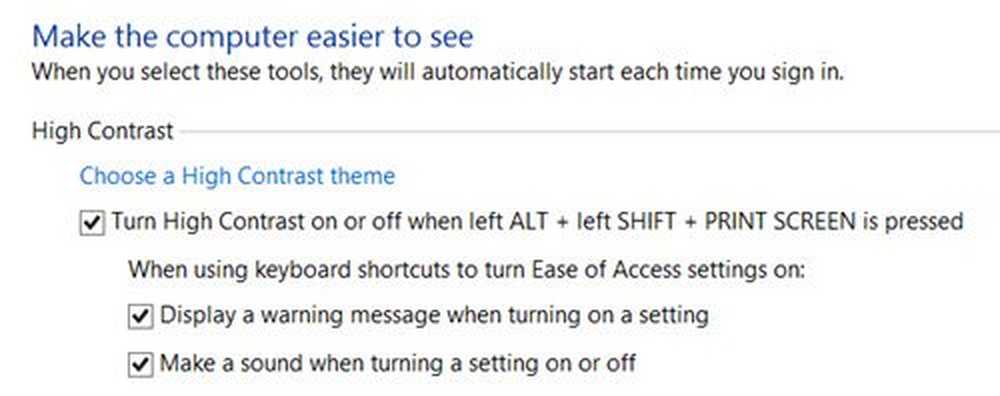

Sélectionnez le thème souhaité et appliquez-le.
Si vous souhaitez personnaliser votre thème de contraste élevé, vous pouvez ouvrir Windows 10 Paramètres> Facilité d'accès> Contraste élevé..
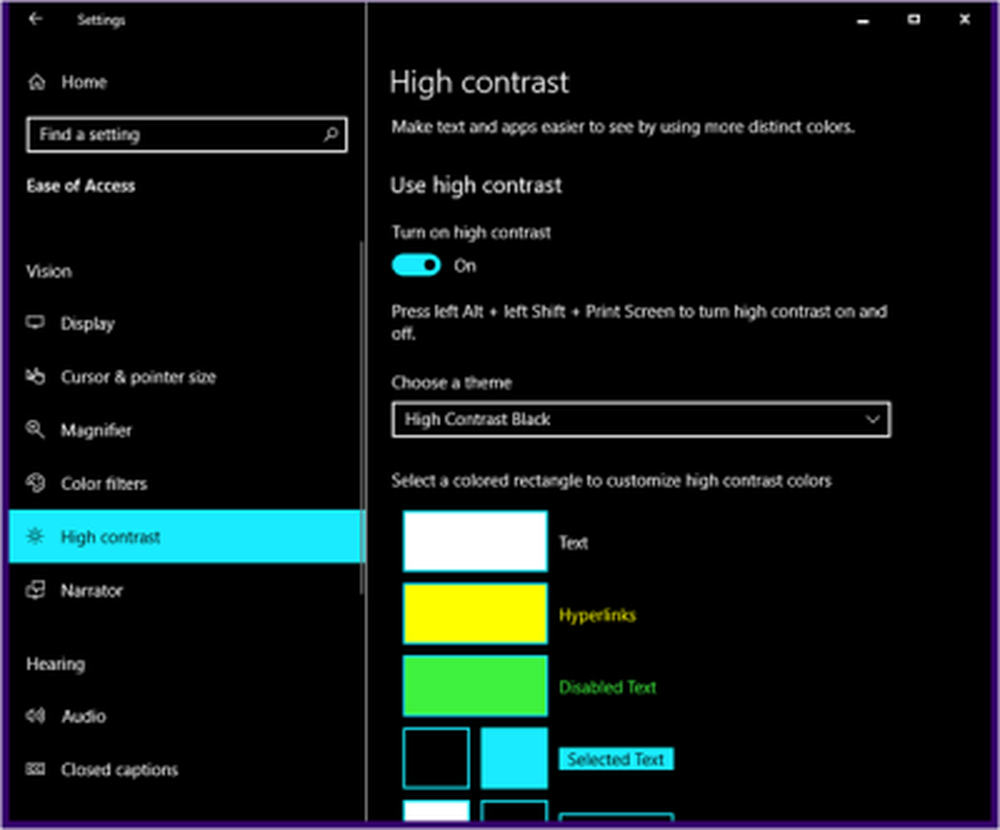
Dans le menu déroulant, sélectionnez le format du thème, puis personnalisez les couleurs..
L'écran de votre ordinateur affichera maintenant un thème à contraste élevé, ce qui facilitera la lecture du texte..
Certaines applications et navigateurs ont également prise en charge du mode contraste élevé sous Windows. Par exemple, voici une capture d'écran d'une notification de Chrome proposant automatiquement d'installer une extension et un thème à contraste élevé, une fois que vous avez basculé Windows en mode de contraste élevé..

Il existe également plusieurs thèmes à fort contraste pour diverses applications et logiciels, disponibles en téléchargement gratuit sur Internet..
Si vous avez une déficience visuelle, vous pouvez également modifier l’épaisseur et le taux de clignotement du curseur Windows pour le rendre plus visible. Si vous le souhaitez, vous pouvez découvrir d'autres fonctionnalités d'accessibilité dans Windows..